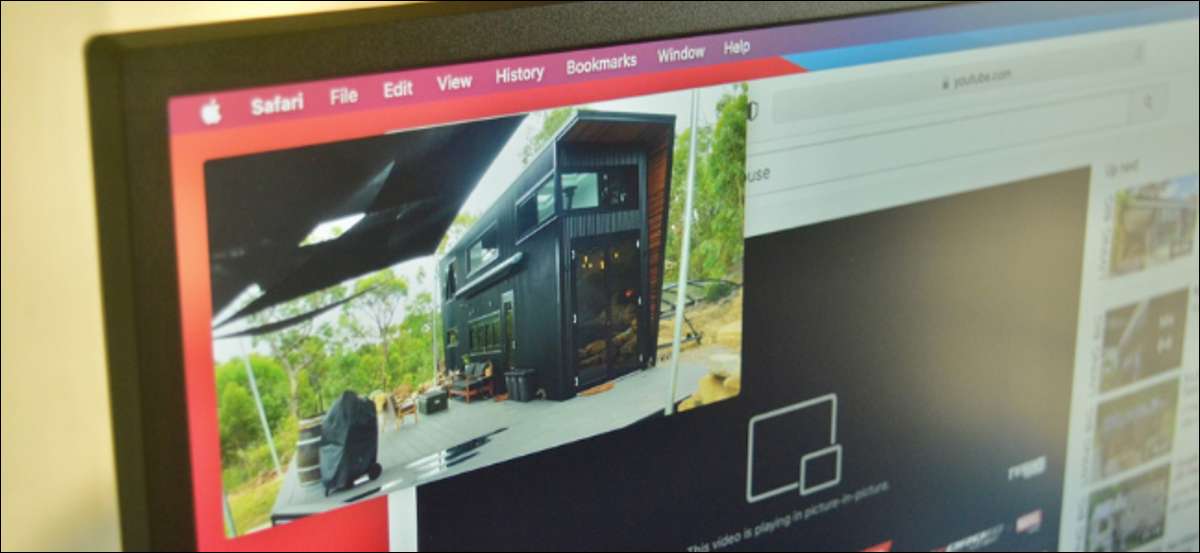
De toegewijde picture-in-Picture (PIP) -knop maakt het vrij eenvoudig om video's in een drijvend, verplaatsbaar venster op de Mac te spelen. Niet verwonderlijk ondersteunt de YouTube-speler deze functie niet. Gelukkig is er een verborgen manier om YouTube-afbeelding in-foto in Safari op Mac te bekijken.
Veel websites in Safari (en de tv-app) worden geleverd met de Picture-in-Picture-knop. U drukt er eenvoudig op om de drijvende mediaspeler in te voeren.
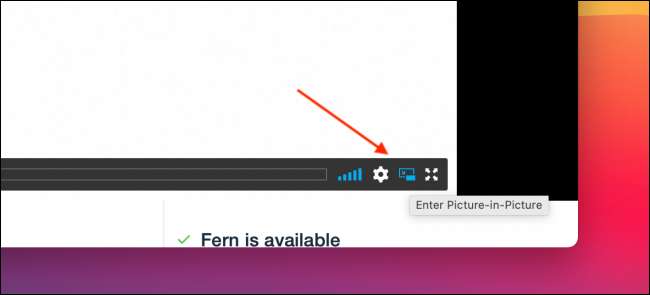
Het proces voor YouTube-video's is anders. Open eerst de YouTube-website In Safari en navigeer naar de video die u wilt bekijken in de Picture-In-Picture-modus.
VERWANT: Hoe klikt u met de rechtermuisknop op elke MAC met een trackpad, muis of toetsenbord
Volgende, Klik met de rechtermuisknop in het videomevenster. U ziet het eigen contextmenu van YouTube.
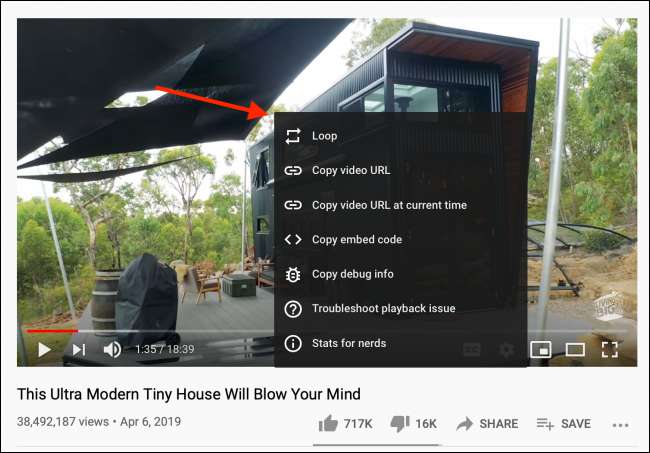
Klik met de rechtermuisknop op Nogmaals met het menu van YouTube nog op het scherm om het contextmenu van Safari te openen. Kies hier de optie "Afbeelding in Picture" in.
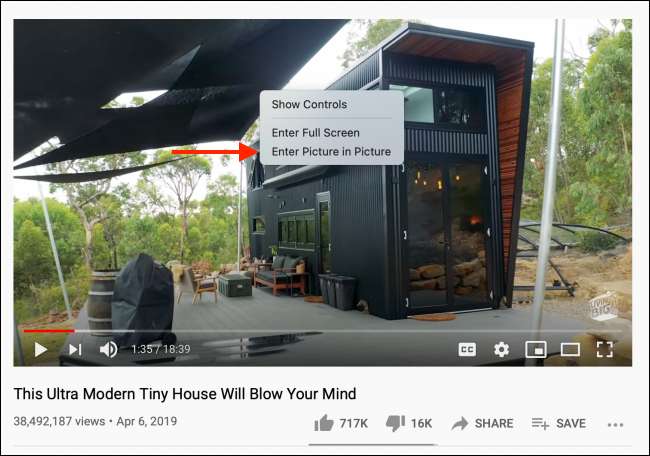
Meteen begint de video te spelen in een drijvende mediaspeler.
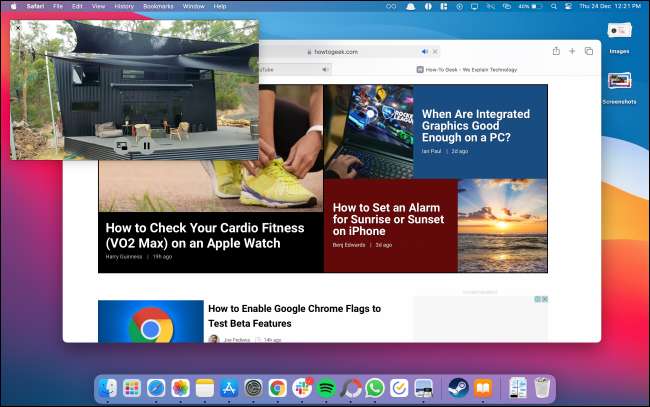
U kunt de randen van de speler slepen om het formaat van het venster te wijzigen en te klikken en te slepen om deze rond te verplaatsen. U kunt het aanleggen op een van de randen van het scherm van uw Mac.
Druk op de knop PLAY / PAUSE om de video af te spelen of pauzeren. Klik op de knop "X" om af te sluiten en het afspelen te stoppen of selecteer de knop Afbeelding in de afbeelding om terug te gaan naar de YouTube-speler in Safari.
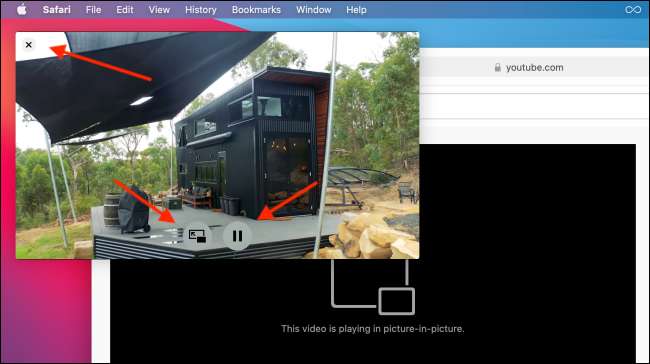
De foto-in-picture-functie voor YouTube is niet alleen beperkt tot de Mac. Jij kan het op je iPad gebruiken en Zelfs op je iPhone !
VERWANT: Hoe u YouTube-afbeelding in-afbeelding op iPad gebruikt







